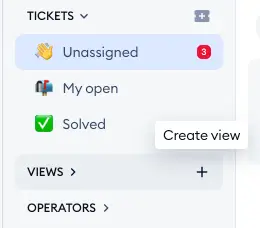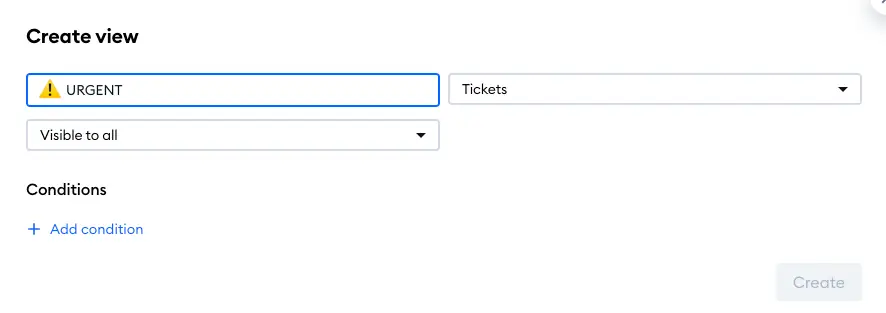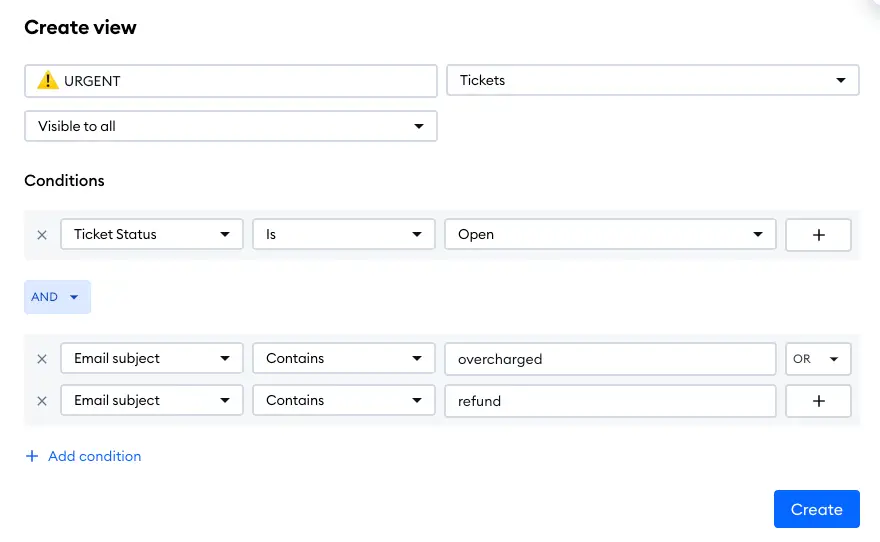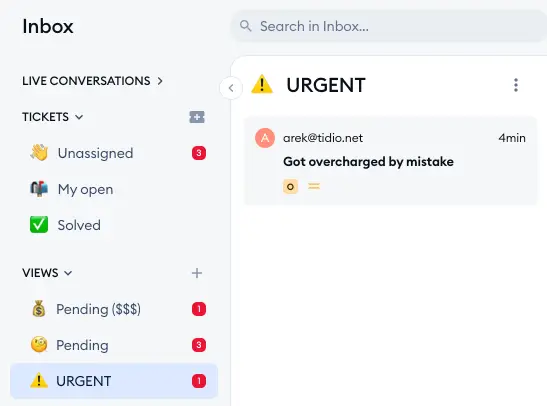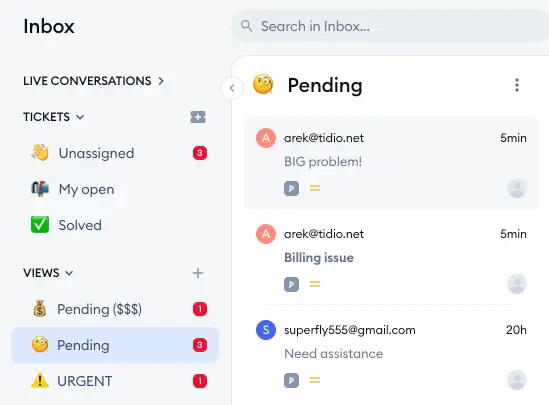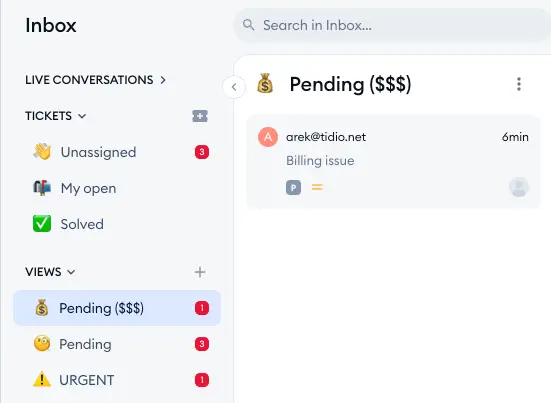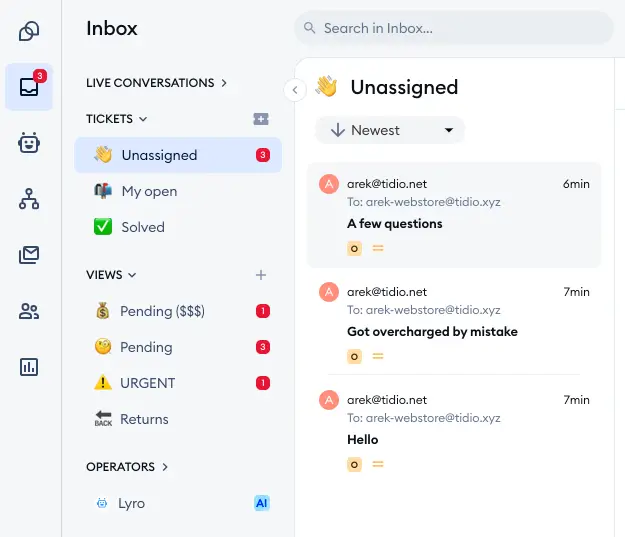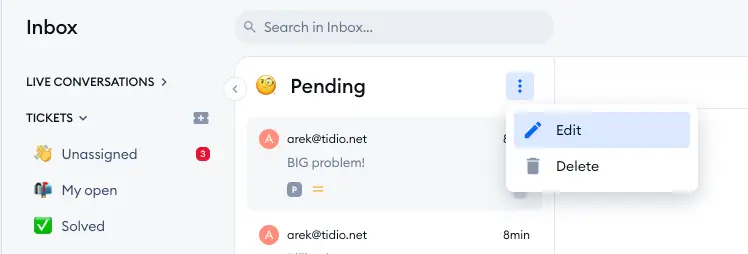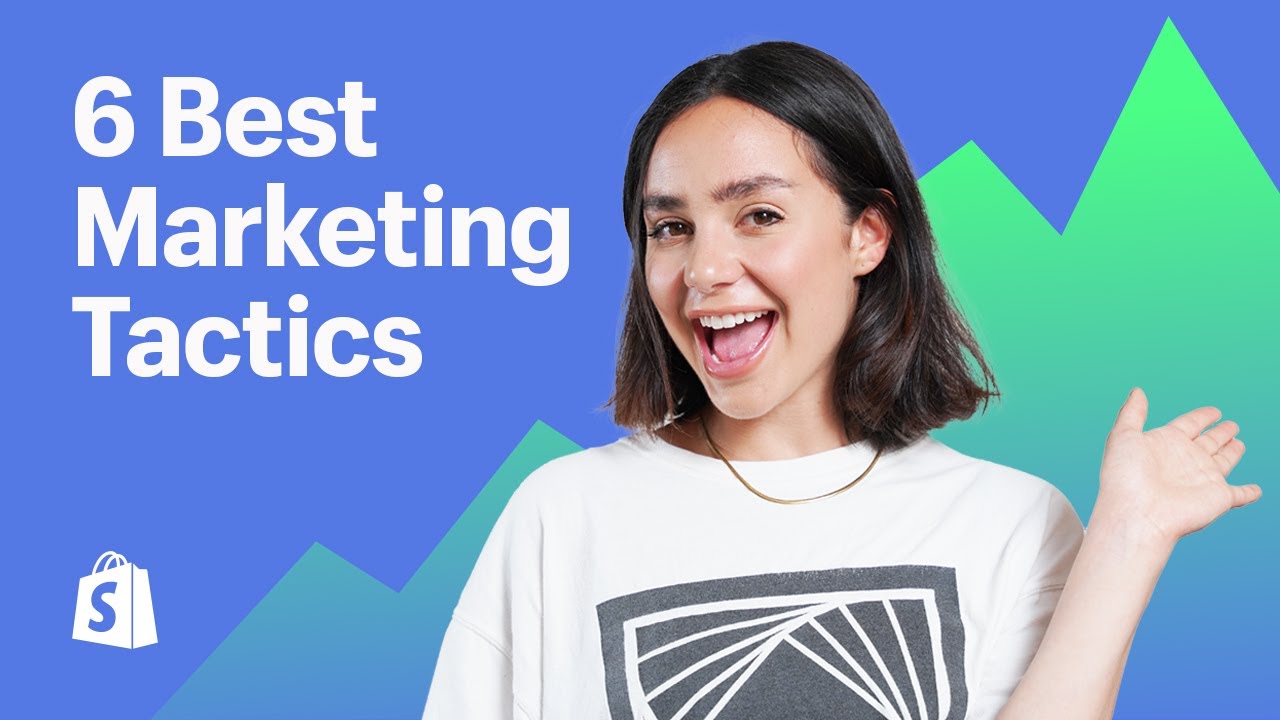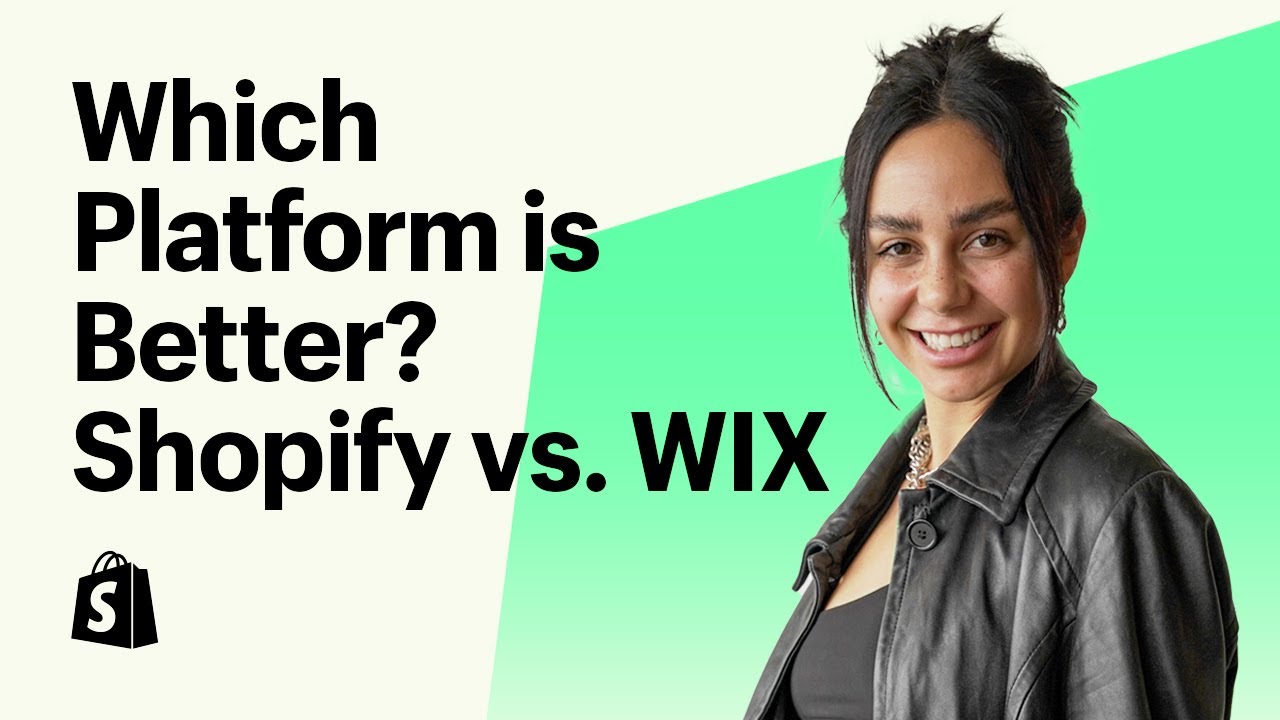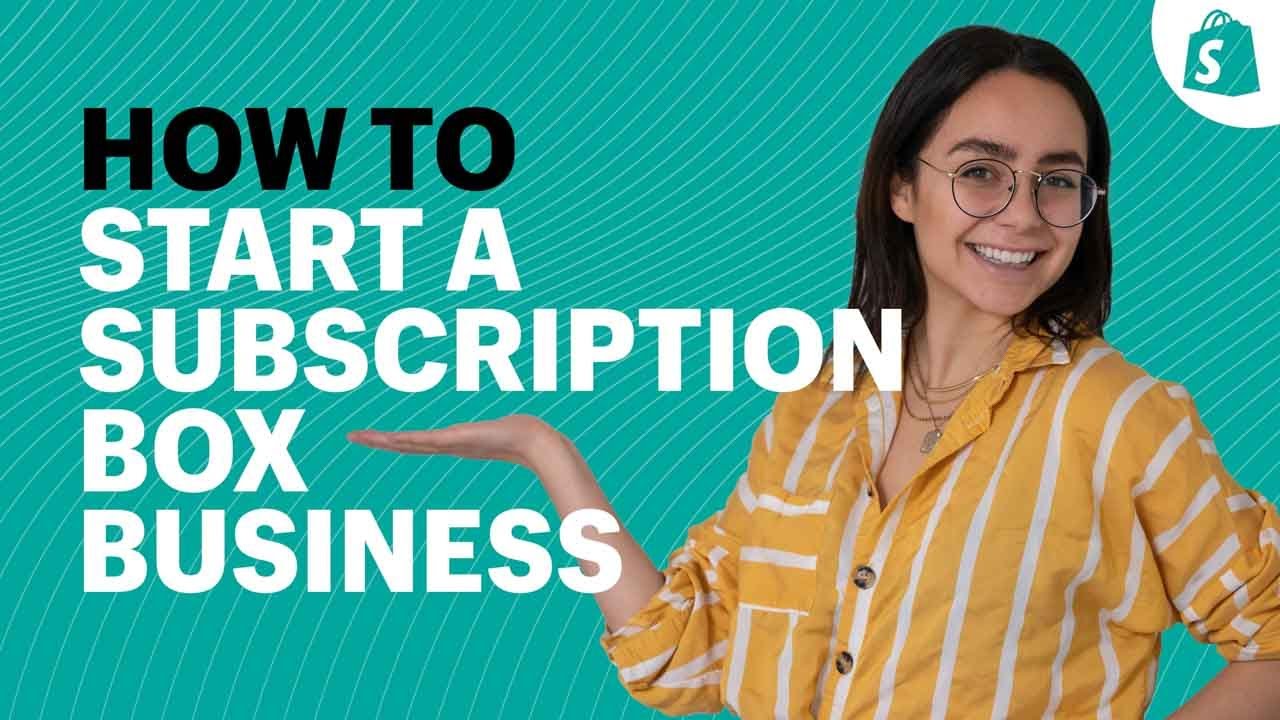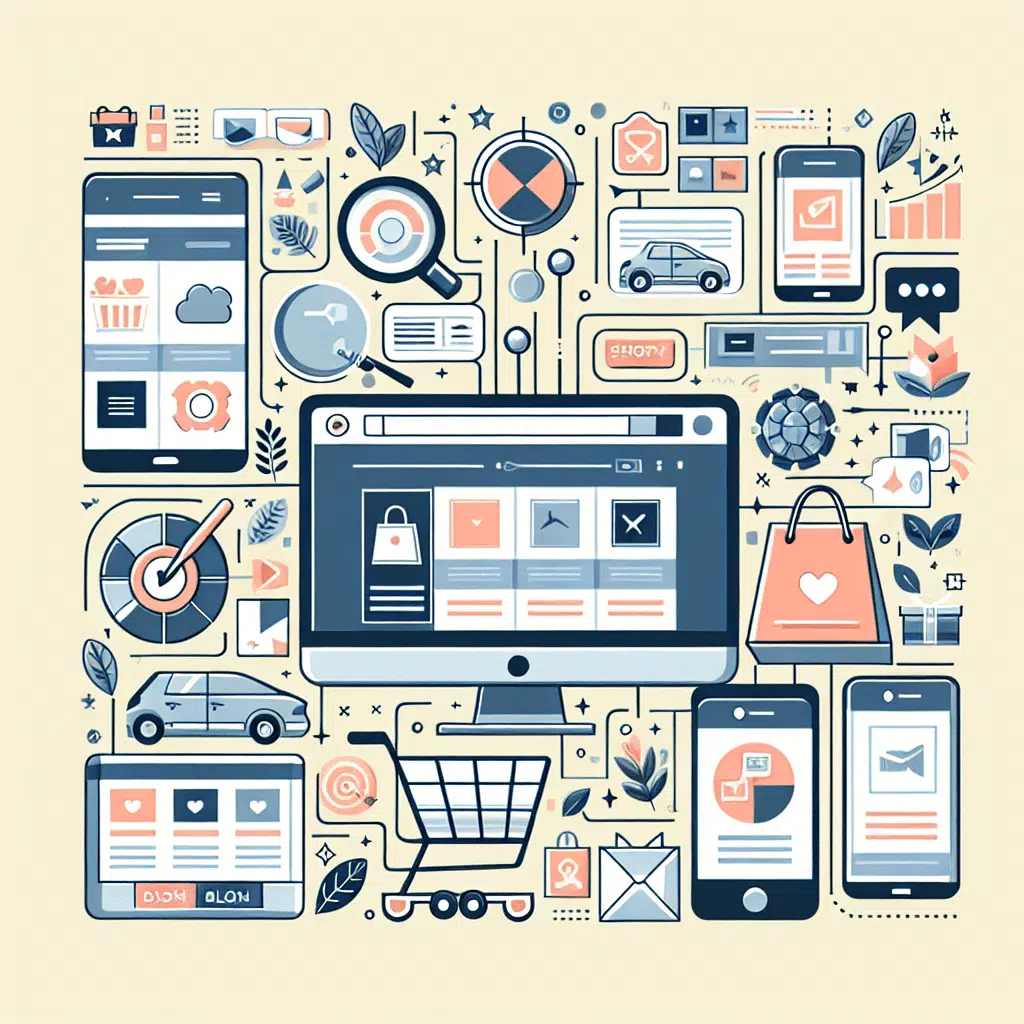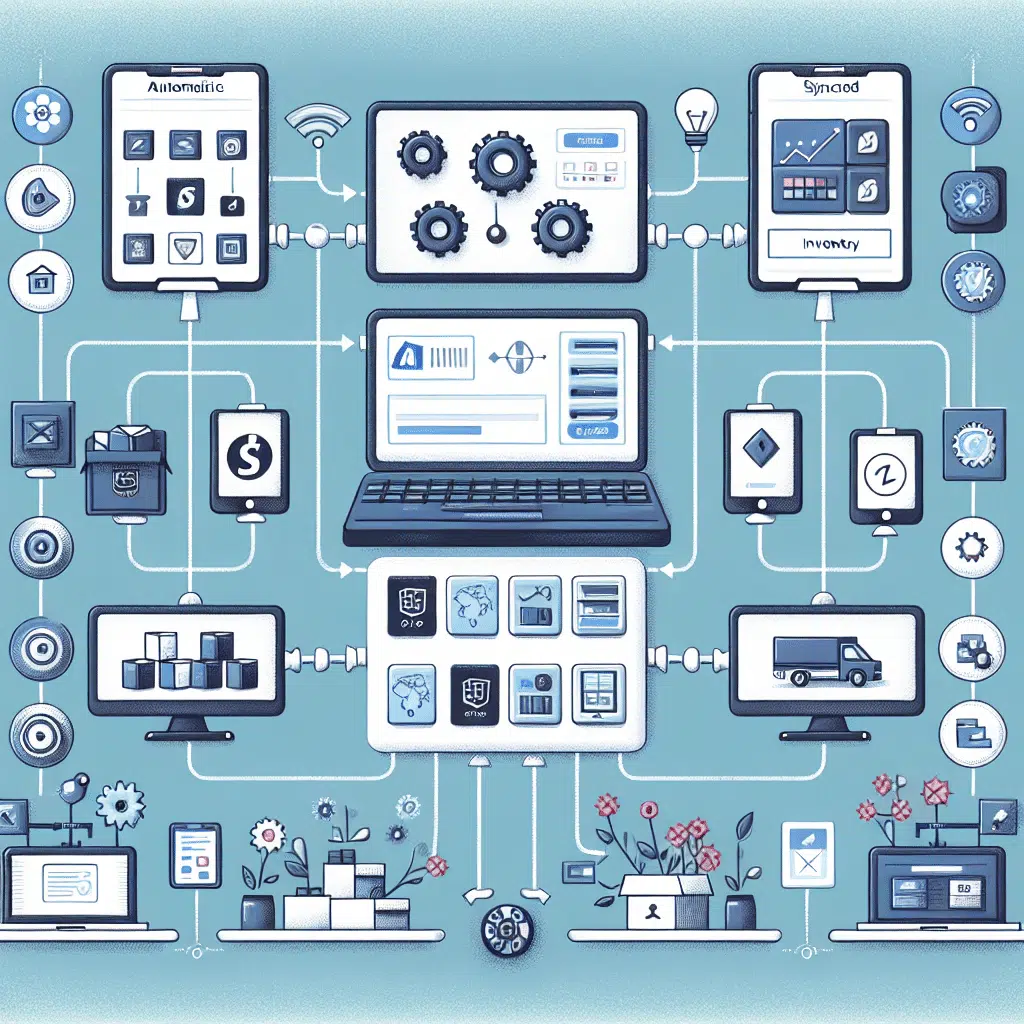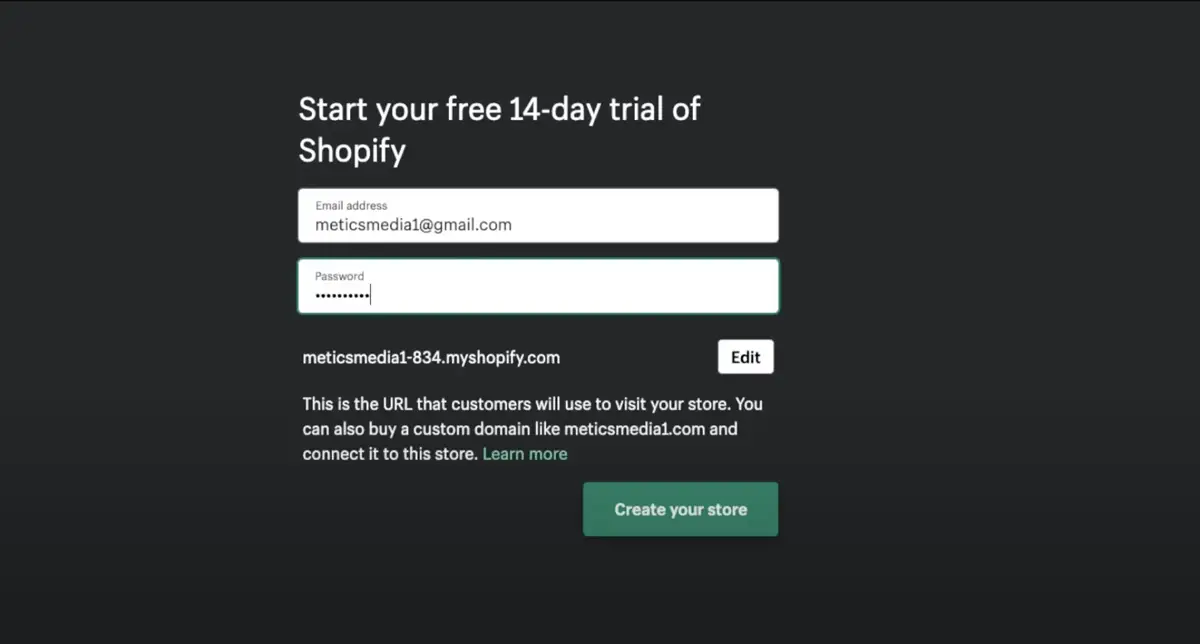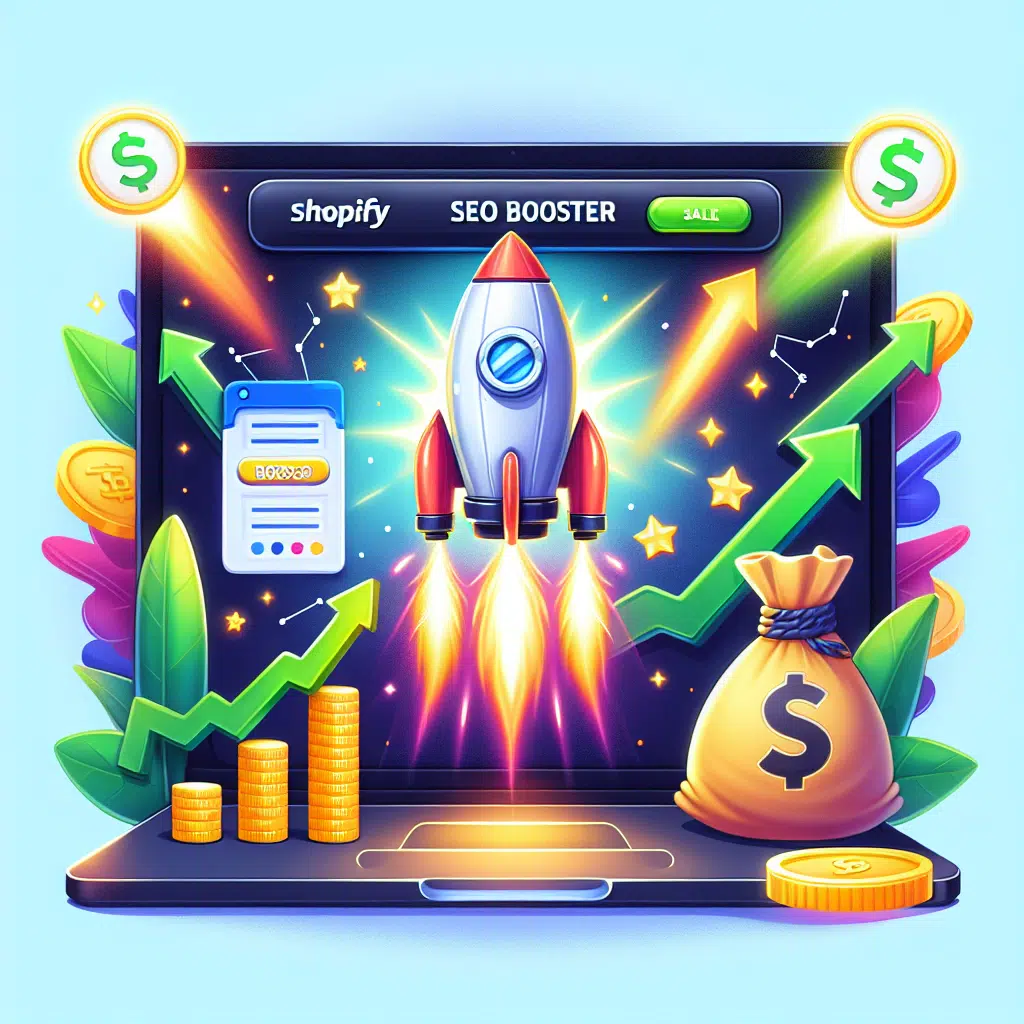היכולת ליצור תצוגות מותאמות אישית היא כלי מאוד מועיל שיעזור לך לארגן את כרטיסי Tidio שלך.
בהגדרה ברירת מחדל, מערכת העזרה שלך כוללת רק שלוש תיקיות כלליות: לא מוקצים, הכרטיסים שלי פתוחים ופתרון. עם זאת, בעזרת תצוגות, תוכל ליצור מסננים משלך; זה יאפשר לך לראות סוגים שונים של כרטיסים בנפרד, בהתבסס על תנאים שהגדרת.
זו דרך מעשית לסווג את הכרטיסים שלך לקטגוריות שונות, ולגשת במהירות לסוג הכרטיסים שאתה מחפש.
במאמר זה, תלמד:
יצירת תצוגות מותאמות אישית
תוכל לראות את רשימת התצוגות בצד שמאל של תיבת הדואר שלך, מתחת לרשימת הכרטיסים:
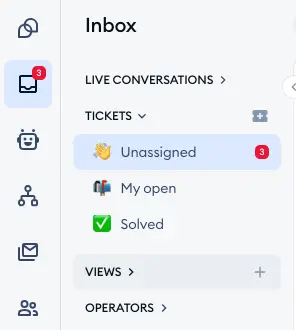
הוסף תצוגה חדשה
כאן תוכל ליצור את כל התצוגות המותאמות שלך, ולאחר מכן לגלוש בהן. לחץ על הסימן ועוד (+) והשתמש באופציה צור תצוגה:
תראה חלון פופ-אפ חדש עם אפשרויות הגדרת התצוגה. כאן תגדיר את ההגדרות הבסיסיות של התצוגה החדשה (כגון שם וראות), כמו גם את התנאים שיקבעו אילו כרטיסים התצוגה תציג.
הגדר את ההגדרות הבסיסיות של התצוגה
כאן, עליך לבחור שם לתצוגה שלך, כי כך זה יופיע ברשימת התצוגות שלך. תוכל (וצריך!) לבחור אמוג'י שישמש כאייקון של התצוגה בתיבת הכרטיסים שלך, כדי להקל על הראות. ודא לבחור בכרטיסים כמקור מקור במקרה זה (כי בחירת שיחות חיות כמקור תפעל רק עבור צ'אטים נכנסים). תצטרך גם לבחור לאיזה נראה התצוגה תהיה נראית: רק לך, לכל המפעילים בחשבון שלך, או רק למפעילים הנבחרים.
הגדרת התנאים המפורטים של התצוגה
השלב הבא הוא להגדיר את התנאים לתצוגה החדשה שלך. התנאים הם בעצם דרכים שונות לסנן את הכרטיסים שלך, ויכולים להתבסס על דברים הבאים:
- סטטוס הכרטיס (פתוח, בהמתנה, סגור)
- תאריך יצירת הכרטיס
- מפעיל הכרטיס
- קטגוריות הכרטיס
- מילות מפתח בנושאי האימייל
כמו כן, יש לך אפשרות להציע מסנן חדש שייתכן שתמצא שימושי בעתיד!
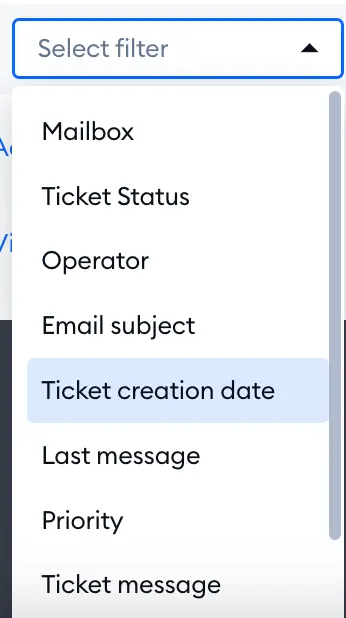
ברגע שתבחר מסנן, הגדיר מה המסנן צריך לחפש – לדוגמה, אילו סטטוסים של כרטיסים צריכים (או לא צריכים) להילקח בחשבון, או אילו מילים צריכות להיות חלק מהנושא של האימייל.
שימוש בלוגיקת AND/OR עבור תנאים מרובים
אם תוסיף מספר מסננים, תוכל לנצל את לוגיקת AND/OR – זה יאפשר לך להגדיר תנאים מורכבים יותר לתצוגה המותאמת שלך.
כשאתה משתמש בAND בין שני מסננים שונים, אתה משלב אותם לתנאי שמבטיח ששני המסננים יהיו בשימוש באותה מידה. התנאי יתקיים רק אם שני המסננים מצליחים. מצד שני, OR מאפשר לך ליצור תנאי שבו אחד רק מהמסננים צריך להצליח.
בנוסף למשgoing mentionedלפני כן, אתה יכול גם להשתמש ב-AND/OR כדי להגדיר קבוצות נפרדות של מסננים לתנאים מורכבים יותר (למשל, תוכל להגדיר קבוצת מסננים אחת שצריכה להצליח, ואז להגדיר קבוצת מסננים שנייה שתשמש אם הקבוצה הראשונה לא מצליחה).
בוא נסתכל על שני דוגמאות של הגדרת תצוגה למטה.
דוגמת הגדרה #1
לדוגמה, ניצור תצוגת החזרות פשוטה, לסינון רק את הכרטיסים שעוסקים בהחזרת מוצרים פגומים או לא נכונים. התצוגה תציג כרטיסים שהם "פתוחים" או "בהמתנה," והנושא של האימייל חייב להכיל לפחות מילה או ביטוי ספציפיים אחד.
אחרי הוספת מסנן סטטוס כרטיס, השתמש בכפתור ועוד (+) בצד ימין:

כעת תוכל להוסיף מסנן נוסף, ולהחליט אם שני המסננים הללו חייבים להצליח – או אם אחד מהם מספיק. במקרה זה, נשתמש בOR, כך שהסטטוס של הכרטיס צריך להיות או "פתוח" או "בהמתנה."

שני המסננים הללו פועלים ביחד כתנאי לתצוגה החדשה שלך. כעת תוכל להוסיף קבוצת מסננים נוספת על ידי לחיצה על הוסף תנאי מתחת למסננים הקיימים שלך:
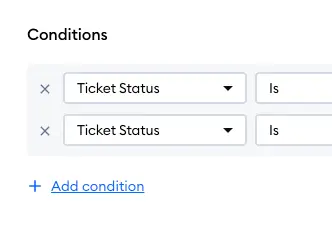
אתה צריך להחליט בין שימוש ב-AND או OR גם כאן (לדוגמה הנוכחית שלנו, אנחנו צריכים AND), ולאחר מכן להוסיף את המסננים האחרים לפי הצורך. במקרה זה, אנחנו מוסיפים את מסנן נושא האימייל מספר פעמים, מחובר עם לוגיקת OR; זה מבטיח שהנושא מכיל אחת מהמילים או הביטויים הספציפיים שצוינו:
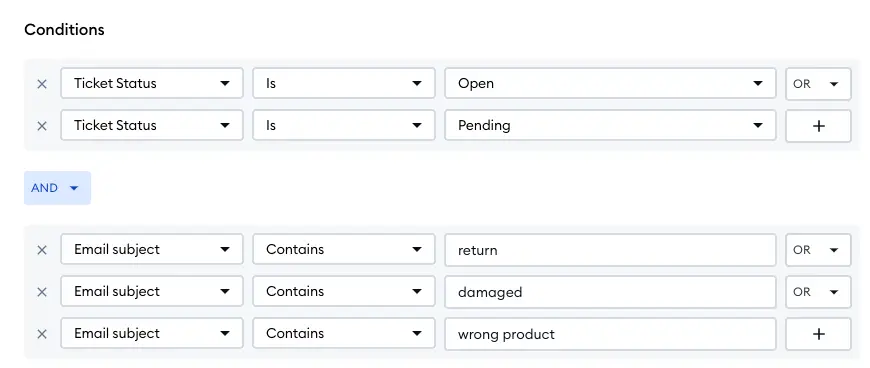
עם הגדרה כמו זו למעלה, התצוגה תציג כל כרטיס פתוח או בהמתנה שנושא האימייל שלו מכיל מילה או ביטוי מסוימים.
תוכל להשיג את אותו תוצאה על ידי שימוש בלוגיקת AND/OR בדרך מעט שונה. תוכל ליצור גרסה אחרת של תצוגת ההחזרות בהגדרה כמו למעלה, והיא תהיה בעלת אותו אפקט בסיסי:
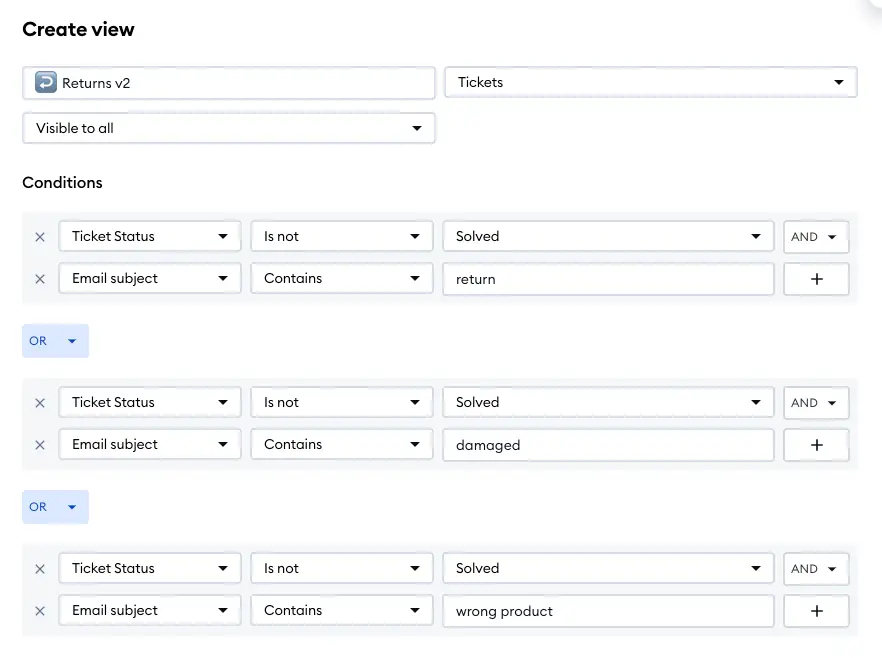
גרסה זו של תצוגת ההחזרות עושה את אותו הדבר: משקפת את כל הכרטיסים הפתוחים או בהמתנה (כלומר: כל הכרטיסים שעדיין לא נפתרו) שנושא האימייל שלהם מכיל אחת מהשלוש המילים או הביטויים המצוינים.
דוגמת הגדרה #2
בדוגמה למטה, התצוגה המותאמת היא לאיסוף כרטיסים דחופים; במקרה זה, זה אומר כרטיסים שהם חדשים (סטטוס: פתוח) ומכילים את המילה "חיובי יתר" או "החזר" בנושאם:
ברגע שסיימת עם הגדרת התצוגה, לחץ על צור כדי להוסיף את התצוגה לתיבת הדואר שלך.
דוגמה לתצוגות בפועל
למטה תוכל לראות מספר תצוגות מותאמות בפעולה – תצוגת דחוף, ושתיים שונות במעט של תצוגות בהמתנה:
כפי שהוזכר קודם, תצוגת דחוף מציגה כל כרטיסים שהם חדשים ושנושא האימייל שלהם מכיל את המילה "חיובי יתר" או "החזר". בדוגמה למעלה, שתי תצוגות בהמתנה מראות כרטיסים שבהם מפעיל כבר שינה את הסטטוס ל"בהמתנה" – אבל שניהם שונים במעט.
התצוגה הכללית בהמתנה פשוט מציגה כל כרטיס שהסטטוס שלו הוא "בהמתנה":
עם זאת, התצוגה בהמתנה ($$$) היא יותר מתמחה – היא רק עבור כרטיסים בהמתנה שנושא האימייל שלהם מכיל מילים שקשורות לחשבונאות או כסף:
שימו לב כיצד כרטיס אחד יכול להיות ברשימה במספר תצוגות בו זמנית; זה בגלל שהתצוגות שאתה יוצר יכולות להיות עם תנאים חופפים. זה יכול להיות מאוד מועיל לניהול הסוגים השונים של כרטיסים שאתה עשוי לקבל, או לארגון העבודה של הצוות שלך בדרכים מפורטות.
כמו כן, שים לב שכל הכרטיסים שלך למעשה נשמרים באחת משלוש התיקיות הראשיות: לא מוקצים, הכרטיסים שלי פתוחים או פתרון. התצוגות המותאמות שלך הן רק קטגוריות שמאפשרות לך לסנן כרטיסים כדי להקל על הראות:
ניהול התצוגות שלך
אם אתה רוצה לשנות איך אחת מהתצוגות שלך פועלת (או אם אתה מעדיף למחוק אותה), תוכל לבצע את השינויים בכל עת. פתח את התצוגה שברצונך לשנות ולחץ על הנקודות שלמעלה:
זה מאפשר לך או ערוך את התצוגה הנוכחית (באמצעות חלון ההגדרות ששימש אותך כדי ליצור את התצוגה), או מחק אותה לחלוטין.
אם ת修改 או תסיר תצוגה (או תשנה את הגדרות הראות שלה) – הכרטיסים הקשורים לא ייפגעו ישירות. כל הכרטיסים שלך תמיד זמינים בתיבת הכרטיסים הכללית שלך, אלא אם תחליט למחוק כרטיס עצמו.
סיכום
לסיכום, תצוגות מותאמות אישיות הן כלי חיוני לניהול כרטיסים ב-Tidio. בעזרת תצוגות אלו, תוכל לארגן את הכרטיסים שלך בצורה שתתאים לצרכים שלך, ולייעל את תהליך העבודה שלך. תהליך יצירת התצוגות הוא פשוט, אך מצריך תשומת לב לפרטים כדי להבטיח שהתצוגות יעמדו בציפיות שלך.
כמו כן, חשוב לזכור לעדכן את התצוגות שלך מעת לעת, בהתאם לשינויים בצרכים שלך או בצרכים של הצוות שלך. תצוגות ישנות או לא רלוונטיות עשויות להפריע לזרימת העבודה שלך, ולכן כדאי לבדוק את התצוגות הקיימות ולבצע שינויים במידת הצורך.
באופן כללי, תצוגות מותאמות אישיות יכולות לשפר את היעילות שלך בעבודה עם כרטיסים, לאפשר לך להתמקד בכרטיסים החשובים ביותר, ולסייע לך לספק שירות לקוחות טוב יותר.
אם יש לך שאלות נוספות או אם אתה זקוק לעזרה נוספת ביצירת תצוגות מותאמות אישית, אל תהסס לפנות לתמיכה של Tidio או לבדוק את המדריכים והמשאבים הזמינים באתר שלהם.